Gdy musisz bezprzewodowo udostępniać filmy lub zdjęcia z iPhone'a na dużym ekranie, takim jak iPhone, Windows lub Mac, tworzenie kopii lustrzanych iPhone'a przez Bluetooth to niezbędna wiedza, którą powinieneś wiedzieć, zwłaszcza gdy musisz wykonać kopię lustrzaną iPhone'a na wielu urządzeniach. Apple AirPlay to domyślne rozwiązanie do wyświetlania krzyżowego lub dublowania przez Bluetooth. Ma jednak pewne ograniczenia, zwłaszcza gdy trzeba wykonaj kopię lustrzaną iPhone'a na komputerze z systemem Windows. Dowiedz się więcej o procesie i najlepszej alternatywie z artykułu.
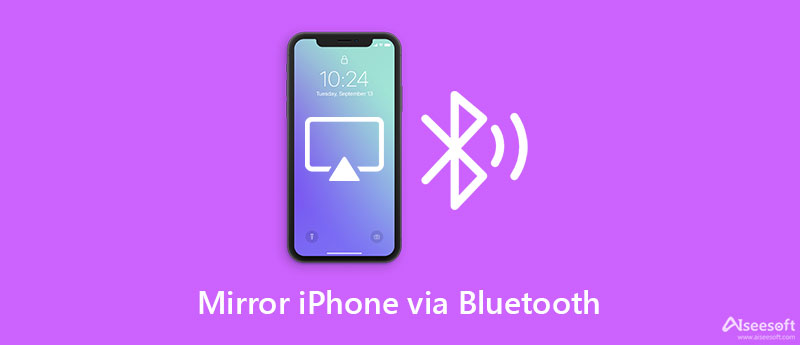
Gdy musisz wykonać kopię lustrzaną iPhone'a na iPada przez Bluetooth, EasyCast to proste rozwiązanie do udostępniania ekranu iPhone'a na iPadzie, MacBooku lub komputerze z systemem Windows. Jest to doskonałe narzędzie dostosowane do oglądania filmów, grania w gry, a nawet nagrywania plików na większym ekranie. Nawet jeśli masz małe opóźnienie, możesz z powodzeniem wykonać kopię lustrzaną iPhone'a na iPada.
Uwaga: Jeśli chcesz zatrzymać dublowanie iPhone'a na iPadzie, po prostu dotknij Zatrzymaj transmisję przycisk, aby zakończyć proces.
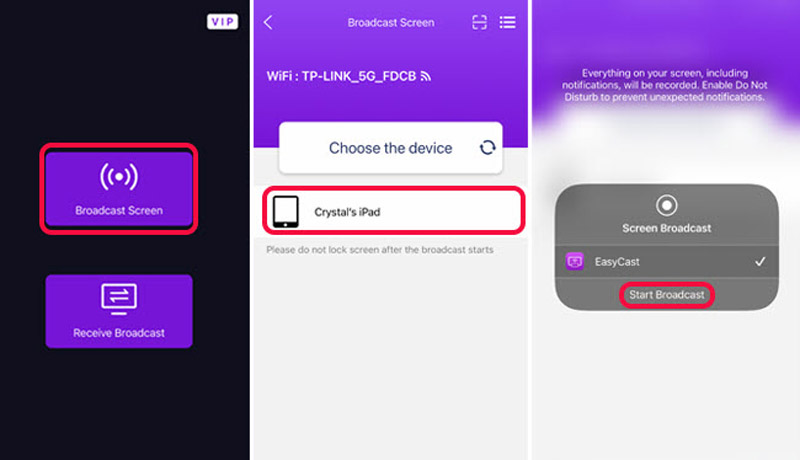
AirPlay to wbudowana funkcja udostępniania treści między urządzeniami Apple, takimi jak dublowanie ekranu iPhone'a na Macu. Nie musisz pobierać dodatkowego programu, aby zsynchronizować pliki lub zdublować ekrany. Upewnij się, że korzystasz z iPhone'ów i komputerów Mac obsługujących funkcję Continuity. Co więcej, Twoje urządzenia muszą być aktualne i kompatybilne.
Uwaga: Jeśli chcesz zatrzymać dublowanie iPhone'a na iPadzie, po prostu dotknij Zatrzymaj transmisję przycisk, aby zakończyć proces.
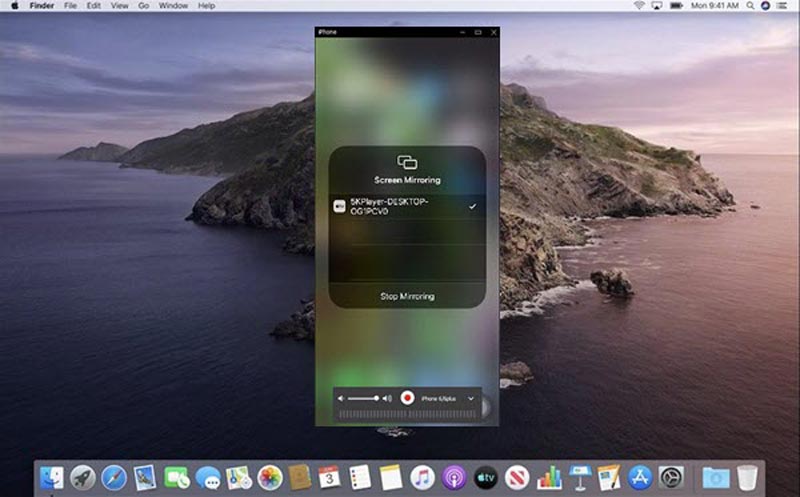
Gdy chcesz wykonać kopię lustrzaną iPhone'a na wielu urządzeniach przez Bluetooth, szczególnie na komputerze z systemem Windows, Lustro telefonu Aiseesoft to najbardziej stabilny program do udostępniania ekranu, który nie tylko odzwierciedla ekran iPhone'a w systemie Windows 10 przez Bluetooth, ale także umożliwia nagrywanie ekranu. Co więcej, możesz również przesyłać ekrany telefonu bez utraty jakości. Obsługuje większość systemów operacyjnych iOS, w tym iOS 17.

154,940 Pliki do Pobrania
100% bezpieczeństwa. Bez reklam.


Czy możesz użyć Bluetooth do bezpośredniego odzwierciedlenia ekranu iPhone'a na komputerze?
Nie. Nie możesz używać Bluetooth do wykonaj kopię lustrzaną ekranu iPhone'a na komputerze z systemem Windows bezpośrednio, ponieważ Bluetooth nie jest wystarczająco wydajny ani wystarczająco szybki. Możesz jednak wykonać kopię lustrzaną ekranu iPhone'a na komputerze za pomocą Wi-Fi, USB, danych mobilnych i Chromecasta.
Czy można wykonać kopię lustrzaną ekranu iPhone'a na komputerze bez dodatkowego oprogramowania?
Nie. Musisz pobrać program innej firmy, aby wyświetlić ekran Twojego iPhone'a na komputerze z systemem Windows ze względu na dwa różne systemy operacyjne. Ale jeśli chcesz wyświetlać kopię lustrzaną ekranu z iPhone'a na Maca, wystarczy użyć AirPlay, aby udostępnić ekran.
Jak mogę sparować iPhone'a z urządzeniem Bluetooth podczas dublowania ekranu?
Otwórz Ustawienia app na swoim iPhonie i wybierz Bluetooth przycisk. Dotknij niebieskiego I w kółku obok nazwy akcesorium. Stuknij w Zapomnij to urządzenie ikonę i wybierz Wstecz przycisk. Uruchom ponownie akcesorium i przełącz je w tryb parowania, a następnie wybierz akcesorium na iPhonie, z którym chcesz je sparować.
Wnioski
Jeśli szukasz prostego Dublowanie iPhone'a przez Bluetooth metody, w których możesz udostępniać treści na większym ekranie, oto najlepsze rozwiązania, które musisz znać. Gdy musisz udostępnić ekran iPhone'a wielu urządzeniom w stabilnym środowisku, Aiseesoft Phone Mirror jest zawsze dobrym wyborem, którego nie możesz przegapić.

Phone Mirror może pomóc w przesyłaniu ekranu telefonu na komputer, aby uzyskać lepszy widok. Możesz także nagrywać ekran swojego iPhone'a/Androida lub robić zdjęcia, jak chcesz podczas tworzenia kopii lustrzanej.
100% bezpieczeństwa. Bez reklam.